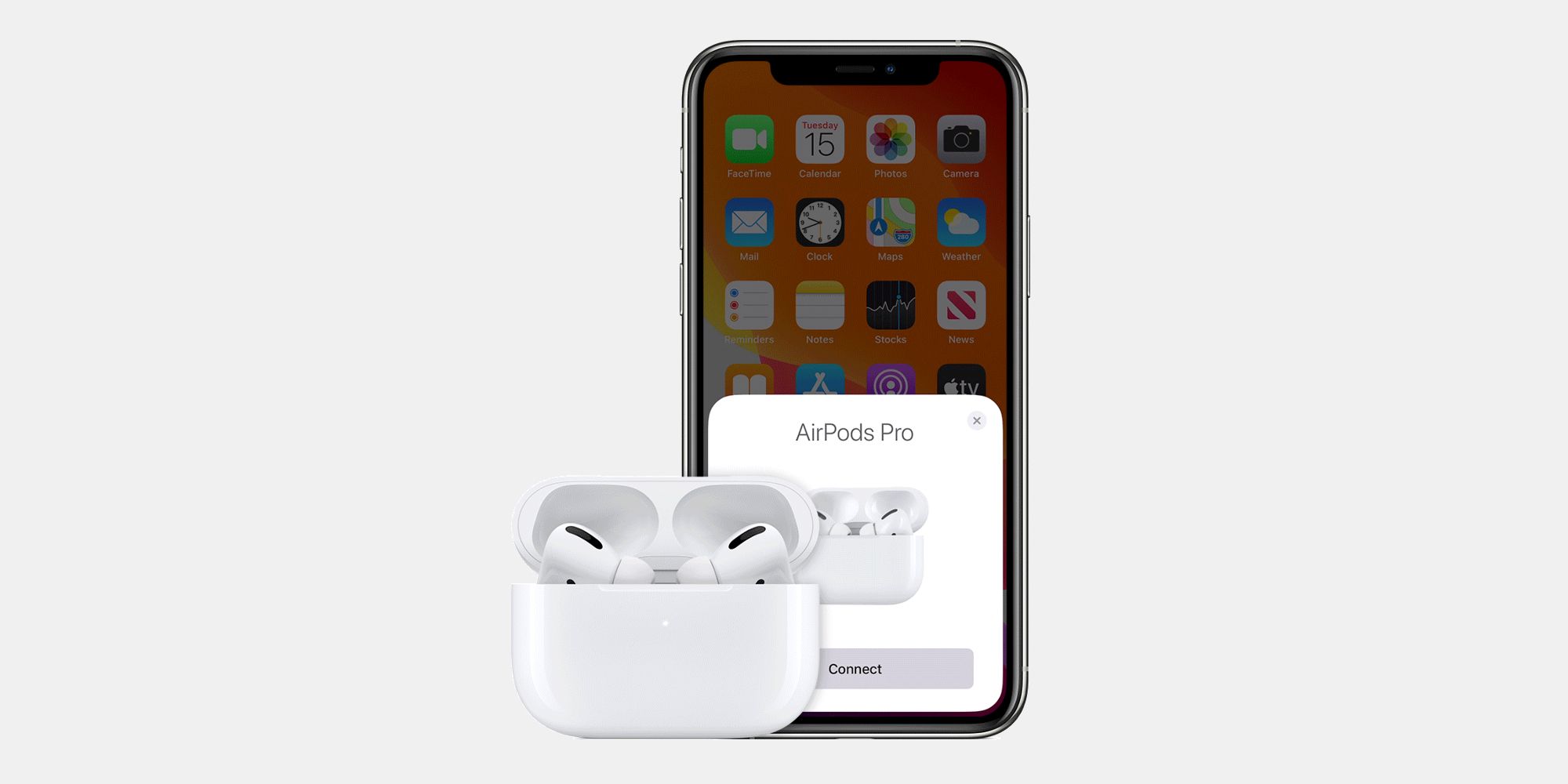Incluso los AirPods de Apple no son inmunes al extraño problema de conexión, pero, afortunadamente, Apple proporciona un proceso de solución de problemas para la eventualidad.
De Apple Los AirPods se encuentran entre los mejores auriculares inalámbricos disponibles, pero incluso ellos pueden sufrir problemas de conexión en ocasiones. Afortunadamente, Apple ofrece algunos consejos para los usuarios de iPhone, iPad o iPod touch que tienen dificultades para conectar sus AirPods a un dispositivo. Los problemas de conexión pueden ser tan simples como que los AirPods se queden sin batería o que el Bluetooth del dispositivo se apague, pero también pueden ser más graves y requieren que se reinicien los AirPods.
No son solo los iPhones, iPads y iPod touch con los que se pueden emparejar los AirPods. También se pueden conectar a otros dispositivos Apple como Mac y relojes Apple. De hecho, también se pueden usar como auriculares Bluetooth para dispositivos Android, aunque su funcionalidad es limitada en ese escenario y los usuarios de Android casi siempre están mejor buscando en otra parte sus auriculares.
Conectar AirPods a un iPhone, iPad o iPod touch debería ser tan simple como levantar la pantalla de inicio del dispositivo en cuestión, sostener el estuche de carga de AirPods cerca de él con los auriculares adentro y luego abrir la tapa del estuche de carga. En este punto, debería aparecer un mensaje en la pantalla y el usuario simplemente debería poder tocar ‘Conectar’ para completar el proceso. Sin embargo, si eso no sucede, Apple proporciona un proceso de solución de problemas para que los usuarios lo ejecuten.
Proceso de solución de problemas de conexión de AirPods
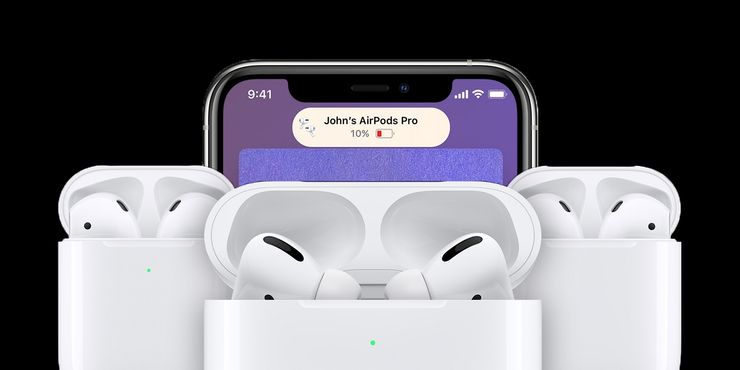
Para empezar, los usuarios deben verificar que su iPhone, iPad o iPods touch estén actualizados con el último software iOS o iPadOS. Suponiendo que ese sea el caso, los usuarios deben verificar que su dispositivo tenga Bluetooth activado al abrir el Centro de control. Puede parecer una sugerencia demasiado obvia, pero es muy fácil apagar Bluetooth y luego olvidarse de volver a encenderlo.
En este punto, los usuarios deben asegurarse de que sus AirPods estén correctamente insertados en el estuche de carga y de que se estén cargando. Los AirPods con baterías vacías, por supuesto, no podrán emparejarse con un dispositivo. Luego, navegar a Configuración> Bluetooth permitirá a los usuarios verificar si sus AirPods ya están conectados; si es así, el problema está resuelto, a menos que estén conectados pero no emitan ningún sonido incluso cuando se verifica el volumen.
Si un usuario ha establecido que sus AirPods no están conectados a su dispositivo, ahora debe cerrar la tapa del estuche de carga con ellos dentro, esperar 15 segundos y luego abrir la tapa. Ahora, mantenga presionado el botón de configuración en la carcasa durante hasta 10 segundos y la luz de estado debería parpadear en blanco, lo que indica que los AirPods están listos para emparejarse. Sostener la carcasa cerca del dispositivo con la tapa abierta ahora debería mostrar el mensaje de conexión en la pantalla. De lo contrario, los usuarios deben restablecer sus AirPods e intentar ejecutar el proceso de conexión nuevamente.
Fuente: Apple